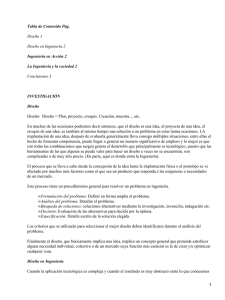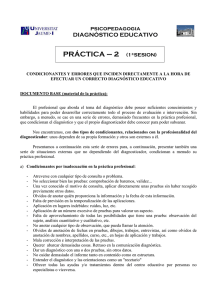Instrucciones para Instalación
Anuncio
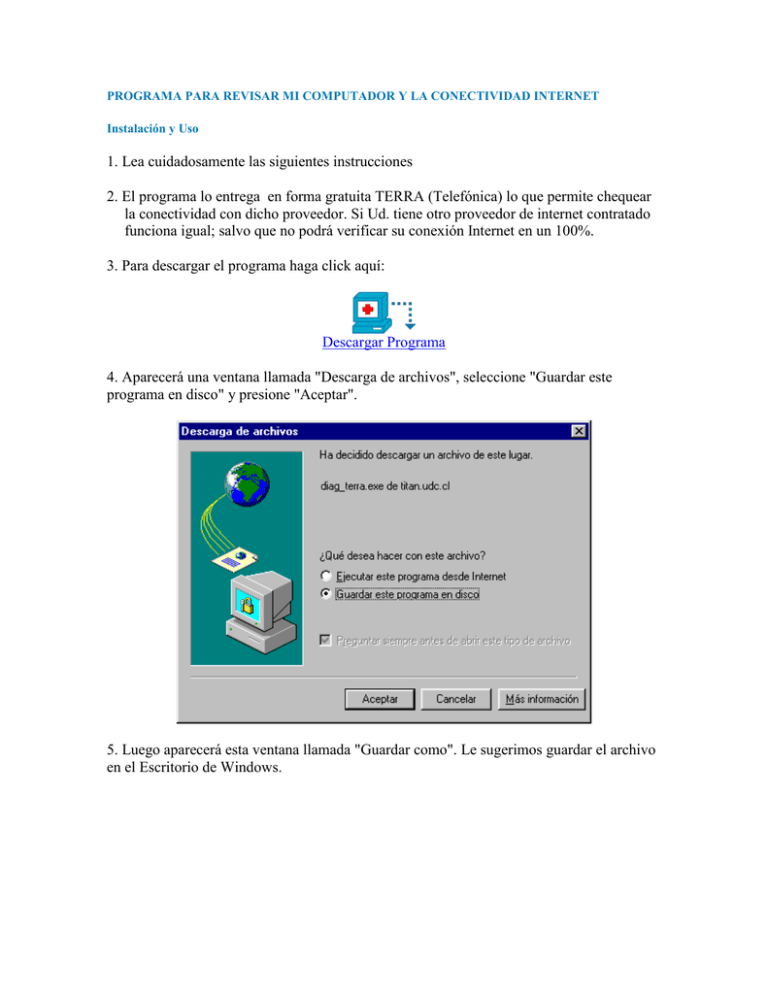
PROGRAMA PARA REVISAR MI COMPUTADOR Y LA CONECTIVIDAD INTERNET Instalación y Uso 1. Lea cuidadosamente las siguientes instrucciones 2. El programa lo entrega en forma gratuita TERRA (Telefónica) lo que permite chequear la conectividad con dicho proveedor. Si Ud. tiene otro proveedor de internet contratado funciona igual; salvo que no podrá verificar su conexión Internet en un 100%. 3. Para descargar el programa haga click aquí: Descargar Programa 4. Aparecerá una ventana llamada "Descarga de archivos", seleccione "Guardar este programa en disco" y presione "Aceptar". 5. Luego aparecerá esta ventana llamada "Guardar como". Le sugerimos guardar el archivo en el Escritorio de Windows. 6. Una vez que termine de bajar el archivo diag_Terra.exe , haga doble click sobre él. Se abrirá una ventana, donde debe seleccionar la carpeta donde desea almacenar el archivo. Sugerimos que sea en el Escritorio de su Windows, pues este archivo se descomprimirá automáticamente generando el Programa que realiza el Diagnóstico, así podrá estar disponible fácilmente. 7. Se creará en la carpeta seleccionada (Escritorio de Windows) el siguiente icono, el cual permite realizar el diagnóstico: 8. Para ejecutar el archivo, haga doble click sobre éste icono. El programa creará una carpeta llamada "Reportes Diagnosticador Terra", la cual sirve para almacenar los archivos con la información de cada diagnóstico realizado. Esta carpeta estará disponible en la misma ubicación donde guardó el programa (Escritorio de Windows) y es capaz de almacenas los 100 últimos reportes utilizando un máximo de 2 Mb de memoria adicional en el Disco Duro de su computador. 9. Se abrirá una ventana llamada "Diagnosticador...". Seleccione el botón "Iniciar Diagnóstico" y automáticamente comenzará el proceso de chequeo de la configuración actual del computador. 10. Una vez terminado el proceso de diagnóstico, aparecerá un ventana de resultado llamada "Información" que indica que el diagnóstico finalizó: · Si el diagnóstico no encontró ninguna falla, aparecerá el siguiente mensaje: Haga click en “OK” para ver los DETALLES del diagnóstico o haga click en “Cancelar” para salir. · Si el diagnóstico encontró alguna falla, aparecerá el siguiente mensaje: Haga click en “OK” para ver el RESUMEN DE FALLAS del diagnóstico. Como el Diagnosticador encontró fallas, aparecerá una ventana llamada "Diagnostico Terra" donde se encontrará una ficha o pestaña llamada “Resumen de Fallas”. En esta ficha, se muestra el resumen de fallas ordenadas por Categorías y Subcategorías. Para conocer una posible solución al problema detectado, seleccione la falla con un click y lea los textos de Ayuda, en la parte inferior de la ventana. Para conocer más detalles del diagnóstico, haga doble click sobre la falla detectada o seleccione la pestaña "Detalle". 11. La ventana "Detalle" muestra las Categorías y Subcategorías testeadas, además indica un Detalle del Diagnóstico ordenado por Subcategoría y la Ayuda correspondiente para orientar la solución al problema detectado. En el sector de las Categorías, hay un icono relacionado con cada ítem los cuales tienen en su parte superior izquierda un punto de color: verde, amarillo o rojo. El color identifica el estado de cada Categoría o Subcategoría: Verde : indica que la Categorías o Subcategorías está correctamente definida y configurada. Amarillo : indica que la Categoría o Subcategoría está en estado de alerta y requiere ser analizada. Rojo : indica que la Categoría o Subcategoría NO está correctamente definida y es necesario corregirla o configurarla. 12. A continuación encontrará más funcionalidades del Diagnosticador Terra: · Icono Diagnosticar: permite volver a realizar un diagnóstico. · Icono Parar: permite detener el proceso de diagnóstico. · Icono Mi PC: permite conocer rápidamente las características más importantes del computador. · Icono imprimir: Permite imprimir el diagnóstico actual. · Icono Reportes: Permite ver los 100 últimos diagnósticos o reportes. · Icono Contáctenos: Permite enviar un correo electrónico a la casilla: [email protected], que es la casilla de soporte vía e-mail de Terra. Así podrá adjuntar un reporte, en caso que sea necesario. 13. Para salir del programa, presione el icono "Salir". 14. Si desea borrar este programa de su computador, debe ubicarse con el mouse sobre el icono “Diagnosticador Terra”, hacer un click con el botón derecho del mouse y seleccionar “Eliminar”, así se enviará el archivo a la “Papelera de reciclaje”. Nota: 1. El Diagnosticador Terra es un archivo independiente, es decir, no depende de ningún otro programa, software o archivo instalado en su computador. Esto significa que el Diagnosticador no producirá ninguna alteración a sus configuraciones de software o hardware por se una aplicación totalmente autónoma. 2. El Diagnosticador Terra es un archivo ejecutable que no queda registrado en la Lista de Programas de Windows. 3. El Diagnosticador Terra realiza el testeo del software y hardware de las instalaciones y configuraciones que dejan por defecto los productos de cada Fabricante. 4. El Diagnosticador Terra está en constante mejora, por lo que la versión publicada en ésta página puede cambiar sin previo aviso, de esta manera, los Clientes de Terra podrán actualizar su versión del Diagnosticador. Ahora podrá realizar todos los diagnósticos que desee en su computador.